Dateien und Ordner auswählen wie ein Profi: Objekte-Auswahl im Finder beherrschen
Unsere Sponsoren
-

Apps with love entwickelt digitale Produkte, die das Leben vereinfachen.
-

Dich als Sponsor präsentieren und macprime mit möglich machen.
Es gibt zwei Arten, wie man mehrere Dateien und Ordner im Finder auswählen kann. Entweder man nimmt dazu die Maus bzw. das Trackpad oder man nimmt sich der Tastatur an und verwendet Tastenkürzel.

Mit dem Trackpad oder der Maus
Zieht man mit der Maus bzw. Trackpad bei gedrückter Taste ausserhalb eines Icons über alle gewünschten Objekte, erscheint ein viereckiges «Lasso», innerhalb diesem alle Objekte ausgewählt werden. Einzelne Selektionen können mittels einem Klick und gleichzeitigem drücken der ⇧-Taste (alternativ ⌘-Taste) gemacht werden. So lassen sich Objekte auswählen, die nicht zwingend gleich neben bzw. untereinander liegen.

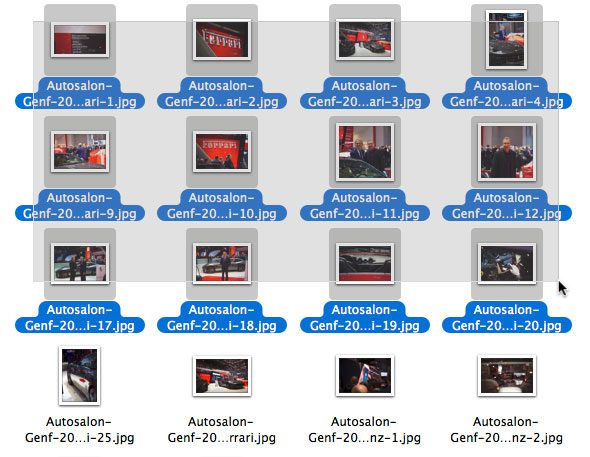
Möglich ist auch die Kombination der ersten und der zweiten Maus-Variante. So können nach einem «Lasso-Einfang» noch zusätzlich einzelne Objekte mittels ⇧-Taste hinzugefügt werden.
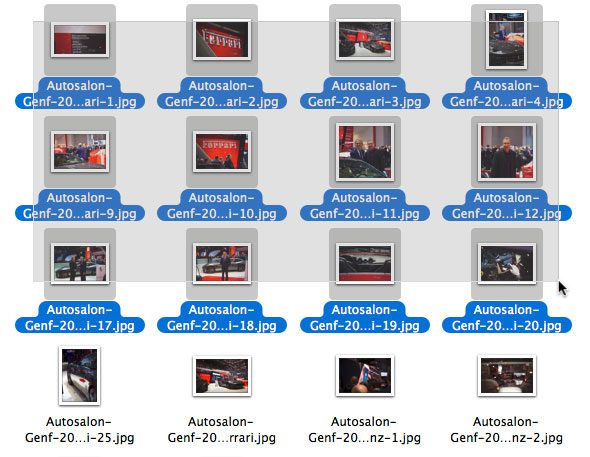
In der Listen- und Spaltenansicht lassen sich auch durch «übermalen» mehrere Objekte gleichzeitig auswählen. Dazu mitder Maus bzw. dem Trackpad einfach von ausserhalb oder startend beim gewünschten ersten Objekt über alle anderen gewünschten Objekte ziehen.
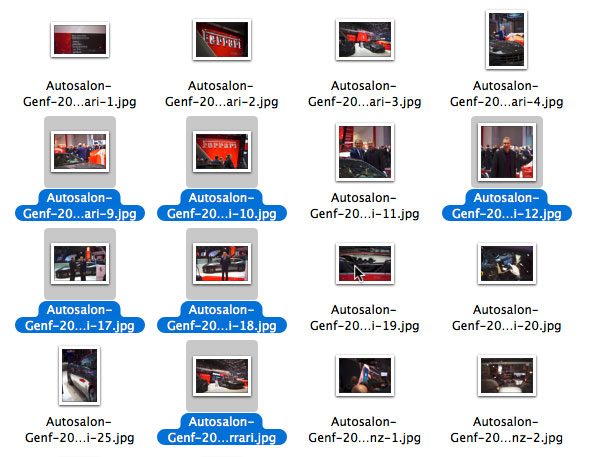
In der Listen- und Spaltenansicht unterscheiden sich die Funktionen der ⇧- und der ⌘-Taste. Während die ⌘-Taste gleich funktioniert wie in der Symbol-Ansicht (mehrere einzelne Objekte auswählen), wählt die ⇧-Taste zusätzlich alle Objekte zwischen zwei Objekten aus.
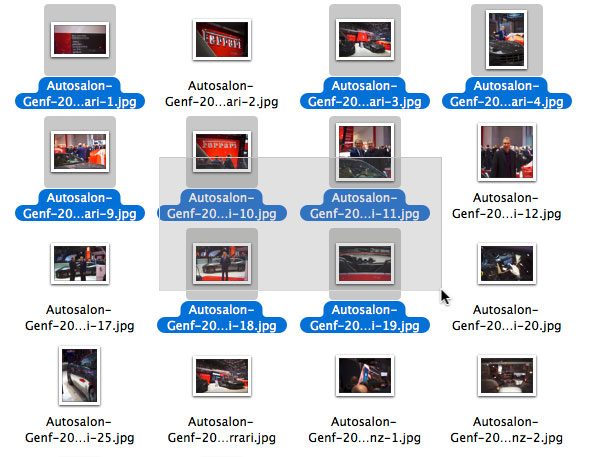
Nach dem Anklicken eines einzelnen Objektes und danach — dann mit gedrückter ⇧-Taste — eines zweiten Objektes, werden also alle Objekte dazwischen ausgewählt.
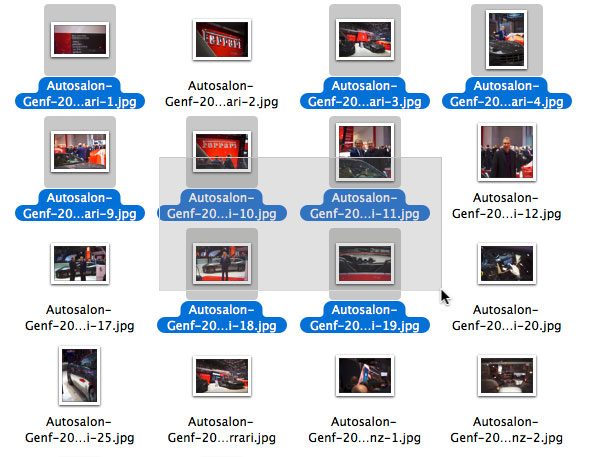
Speziell verhält sich die Auswahl mit gedrückter ⇧-Taste in einer Liste, in der noch kein Objekt ausgewählt war. Klickt man also in der Listen- und Spaltenansicht bei gedrückter ⇧-Taste auf ein Objekt, werden automatisch alle darüber gelisteten Objekte ausgewählt.
Auswahl abwählen
Bereits ausgewählte Objekte lassen sich durch gleichzeitiges drücken der ⇧-Taste (in der Listen- und Spaltenansicht ⌘-Taste) wieder abwählen bzw. aus der Auswahl entfernen.
Mit der Tastatur
Mithilfe der Tastatur kann man mittels ⌘A alle Objekte des aktiven Verzeichnisses (Schreibtisch oder geöffneter Ordner) auswählen. Einzelne Dateien und Ordner lassen sich mittels der Pfeil-Tasten selektionieren. Auch hier ist eine Kombination mit der ⇧-Taste möglich. Jedoch können dann nur mehrere Objekte ausgewählt werden, die sich gleich nebeneinander befinden. In der Listen- oder der Spalten-Ansicht lassen sich so nur Objekte unterhalb und oberhalb der ersten Selektion auswählen, während in der Icon- bzw. Symbole-Ansicht in alle vier Richtungen navigiert werden kann. Wobei es hier aber keinen visuellen Hinweis darauf gibt, wo man zuletzt die Auswahl erweitert hat — man muss sich dies also selbst merken.
Zusatztipp: Eine Auswahl lässt sich auch invertieren
Wie wir bereits wissen kann ein ausgewähltes Objekt durch erneutes anklicken mit gleichzeitig gedrückter ⇧- oder ⌘-Taste wieder aus der Auswahl ausgeschlossen werden. Gleiches gilt wenn man das «Lasso» über eine bestehende Auswahl zieht: die bereits ausgewählten Objekte werden wieder abgewählt, alle anderen erfassten Objekte werden ausgewählt. Dieser Umstand erlaubt zum Beispiel eine schnelle Selektion von vielen Objekten mit Ausnahme von einigen wenigen Objekten.
Möchte man zum Beispiel in einem Ordner mit 40 Dateien und Ordner alle Objekte ausser 4 Dateien auswählen, können zuerst diese vier Objekte ausgewählt werden, die schlussendlich nicht in der Auswahl sein sollen. Sind die Vier markiert, kann bei gedrückter ⇧- oder ⌘-Taste ein Lasso über alle Dateien und Ordner gezogen werden. Die vier ausgewählten «ungewollten» Objekte werden wieder abgewählt, während alle anderen Objekte ausgewählt werden. Die Auswahl wird invertiert.
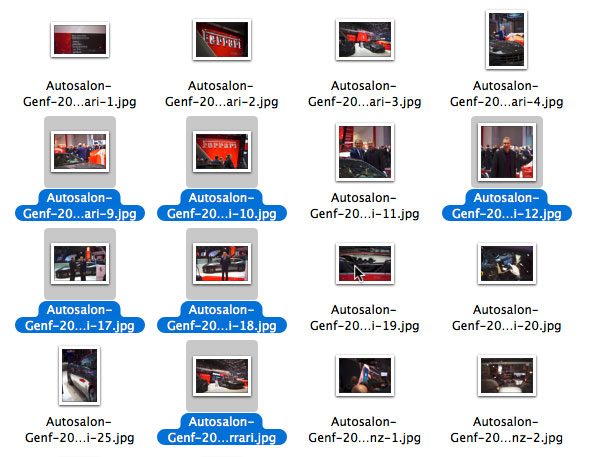
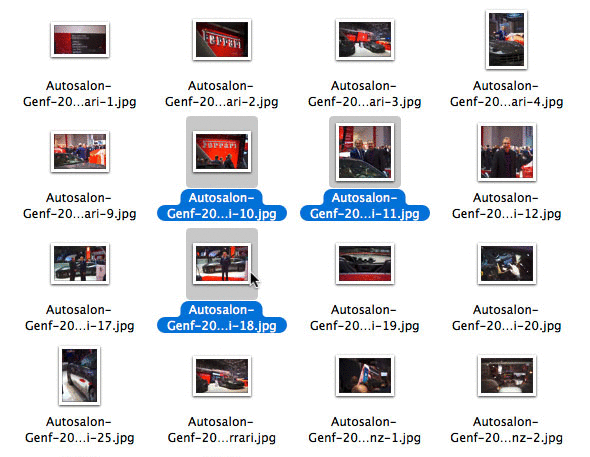
Am einfachsten funktioniert dies in der Symbole-Ansicht. Möglich ist sie aber auch in der Listen- und der Spalten-Ansicht. Hier muss das Lasso aber nicht von ausserhalb der Liste, sondern vom ersten oder letzten gewollten Listen-Eintrag aus gestartet werden.
Von Stefan Rechsteiner
Veröffentlicht am
Bildergalerie
Gönner-AboAb CHF 5.– im Monat
👉🏼 Wir benötigen deine Unterstützung! Unterstütze macprime mit einem freiwilligen Gönner-Abo und mache die Zukunft unseres unabhängigen Apple-Mediums aus der Schweiz mit möglich.
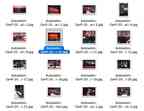
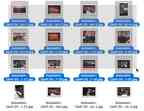
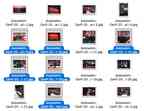
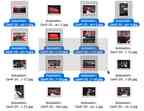
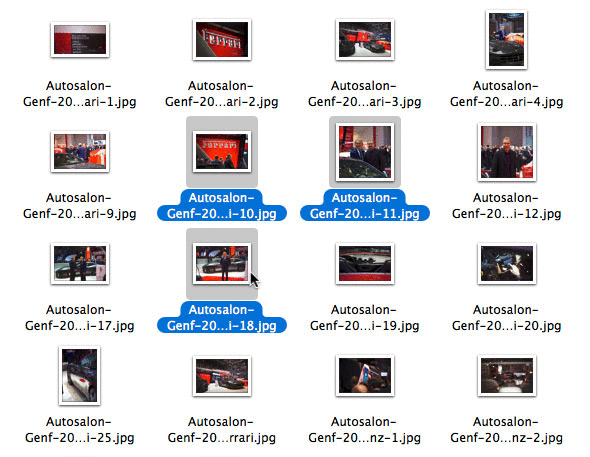
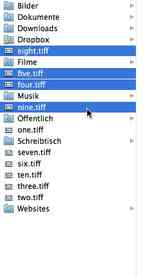
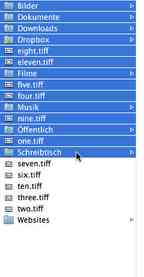
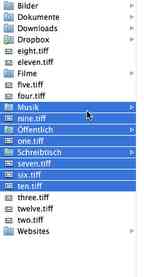
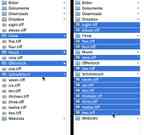
Kommentare
Anmelden um neue Kommentare zu verfassen
Allegra Leser! Nur angemeldete Nutzer können bei diesem Inhalt Kommentare hinterlassen. Jetzt kostenlos registrieren oder mit bestehendem Benutzerprofil anmelden.